Protection contre le chargement de fichiers
De nombreux attaquants tentent de télécharger du code malveillant, des virus ou des logiciels malveillants sous forme de pièces jointes lors de la soumission de formulaires multiples. Il est important de protéger notre réseau et de surmonter ces menaces. Pour empêcher de tels téléchargements de fichiers malveillants, un administrateur NetScaler configure un ensemble de formats de téléchargement de fichiers autorisés dans le profil WAF. Ce faisant, vous limitez les téléchargements de fichiers à des formats spécifiques et protégez l’appliance contre les téléchargements de fichiers malveillants. La protection ne fonctionne que lorsque vous désactivez l’option ExcludeFileUploadFormChecks dans le profil WAF.
Fonctionnement du téléchargement de fichiers
Lorsque vous configurez des formats de téléchargement de fichiers autorisés, l’interaction entre les composants est la suivante :
- La demande du client comporte une soumission de formulaire avec un type de téléchargement de fichier, par exemple PDF.
- Dans le cadre du contrôle de sécurité, WAF inspecte la charge utile de la demande et valide le type de fichier (sur la base de numéros de signature magiques).
- Si le type de fichier n’est pas dans un format pris en charge, l’action correspondante basée sur la liaison de type de fichier est appliquée.
- Pour valider le type de fichier, l’appliance inspecte la charge utile et vérifie les nombres magiques connus aux décalages connus. Chaque type de fichier possède une séquence de nombres magiques qui valide le type de fichier.
Configurer le chargement du type de fichier à l’aide de NetScaler CLI
Pour configurer les formats de fichiers autorisés, l’appliance utilise un profil WAF lié aux paramètres de chargement de fichiers.
- Configurer le profil du pare-feu d’application Web
À l’invite de commandes, tapez :
set appfw profile <profile_name> [-fileUploadTypesAction <fileUploadTypesAction>]<fileUploadTypesAction> = ( none | block | log | stats )
Exemple
set appfw profile profile1 –fileUploadTypesAction block
- Liez le profil de pare-feu d’application Web avec les paramètres de téléchargement de fichiers. La commande lie l’exemption (relaxation) ou la règle spécifiée au profil de pare-feu d’application spécifié.
À l’invite de commandes, tapez :
bind appfw profile <profile_name> - fileUploadType <form_field > <form_action_url> [-isNameRegex ( REGEX | NOTREGEX )] -fileType <fileType> ( pdf | msdoc | text | image | any)
Remarque :
Le nom du champ de formulaire est un type d’expression régulière. La valeur par défaut est
NOTREGEX.
Exemple
> bind appfw profile test -fileuploadType thefile "http://10.10.10.10/fileupload_sample/upload.php" -isNameRegex NOTREGEX -filetype image
–>
Configuration de la protection de sécurité du téléchargement de fichiers à l’aide de l’interface graphique NetScaler
- Dans le volet de navigation, accédez à Sécurité > Profils.
- Sur la page Profils, cliquez sur Ajouter.
- Sur la page Profil de NetScaler Web App Firewall, cliquez sur Contrôles de sécurité sous Paramètres avancés.
- Dans la section Contrôles de sécurité, sélectionnez Types de téléchargement de fichiers et cliquez sur Paramètres d’action.
- Dans la page Paramètres des types de téléchargement de fichiers, définissez l’action de chargement de fichiers.
- Cliquez sur OK.
- Sur la page de profil de NetScaler Web App Firewall, cliquez sur OK et cliquez sur Terminé.
Configurer la règle de relaxation pour le téléchargement de fichiers à l’aide de l’interface graphique NetScaler
Vous pouvez assouplir la protection de sécurité du chargement de fichiers pour éviter les faux positifs. Par exemple, l’appliance peut bloquer les chargements de fichiers, mais vous pouvez ajouter une règle de relaxation pour autoriser le téléchargement de fichiers à partir de sites Web spécifiques. Ce faisant, l’appliance contourne l’inspection de sécurité pour le champ de formulaire spécifié et autorise les utilisateurs à télécharger des fichiers à partir du site Web mentionné dans l’URL de l’action.
Remarque :
La validation du chargement de fichiers échoue si la règle de correction des types de chargement de fichiers n’est pas activée.
Procédez comme suit pour créer une règle de relaxation.
- Dans le volet de navigation, accédez à Sécurité > NetScaler Web App Firewall > Profils.
- Sur la page Profils, cliquez sur Ajouter.
- Sur la page de profil de NetScaler Web App Firewall, cliquez sur Règles de relaxation sous Paramètres avancés.
-
Dans la section Règles de relaxation, sélectionnez Types de téléchargement de fichiers et cliquez sur Modifier.
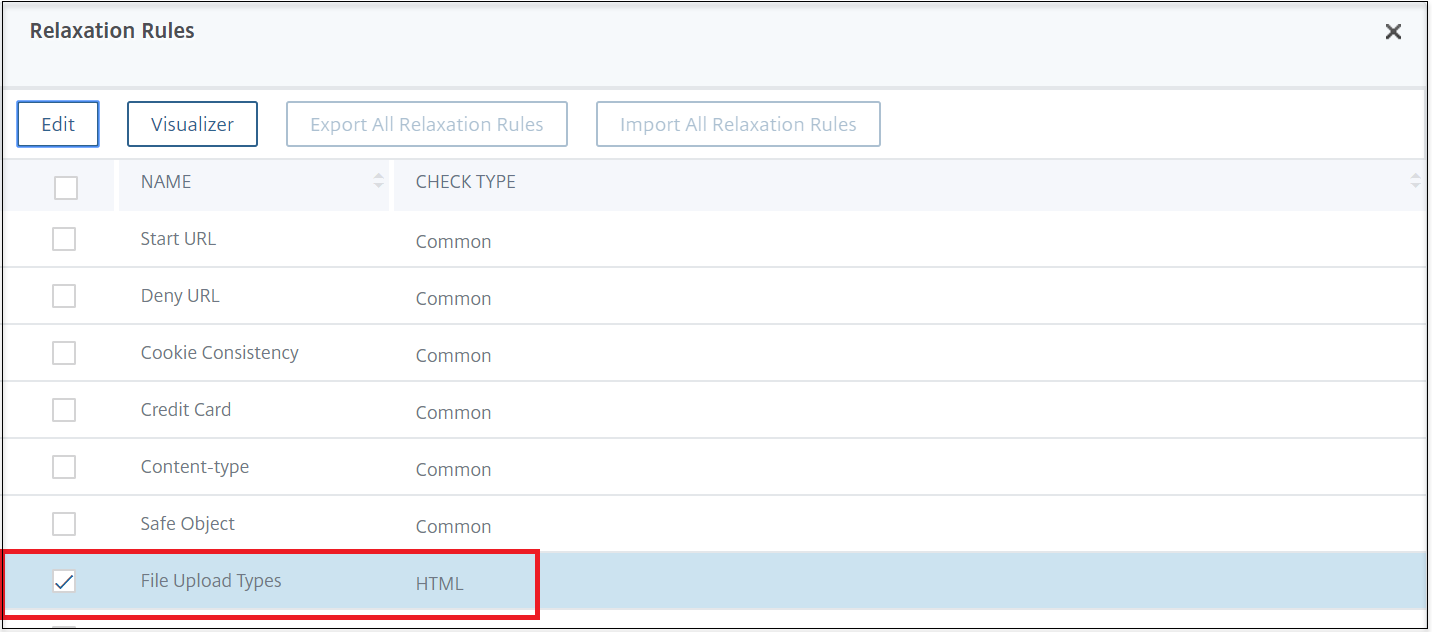
- Dans la page Règles de réévaluation des types de chargement de fichiers, cliquez sur Ajouter.
-
Dans la page Règle de relaxation des types de chargement de fichiers, définissez les paramètres suivants :
- Activé : sélectionnez cette option pour activer la règle de relaxation.
- Est-ce que le nom du champ de formulaire est Regex - Sélectionnez cette option pour mettre à jour un modèle de regex pour le nom du champ de formulaire.
- Nom du champ du formulaire : entrez le nom du fichier qui ne nécessite pas de contrôle de sécurité.
- URL de l’action : URL de soumission du formulaire qui doit être exemptée des contrôles de sécurité.
- Type de fichier : format de fichier pris en charge qui peut être chargé.
- Commentaires : brève description du chargement du fichier.
-
Cliquez sur Créer.
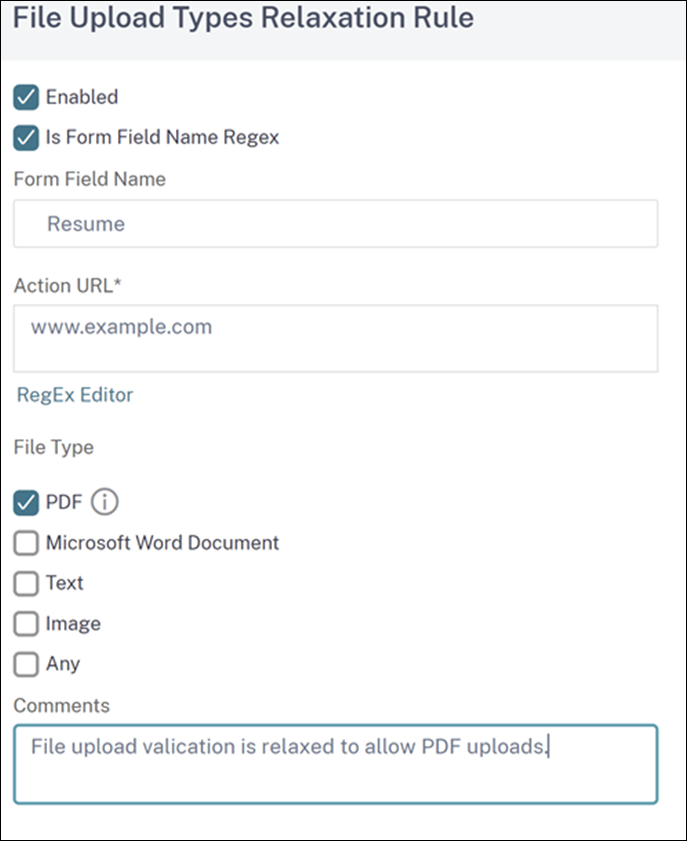
- Sur la page de profil de NetScaler Web App Firewall, cliquez sur OK et cliquez sur Terminé.
Dans cet article
- Fonctionnement du téléchargement de fichiers
- Configurer le chargement du type de fichier à l’aide de NetScaler CLI
- Configuration de la protection de sécurité du téléchargement de fichiers à l’aide de l’interface graphique NetScaler
- Configurer la règle de relaxation pour le téléchargement de fichiers à l’aide de l’interface graphique NetScaler